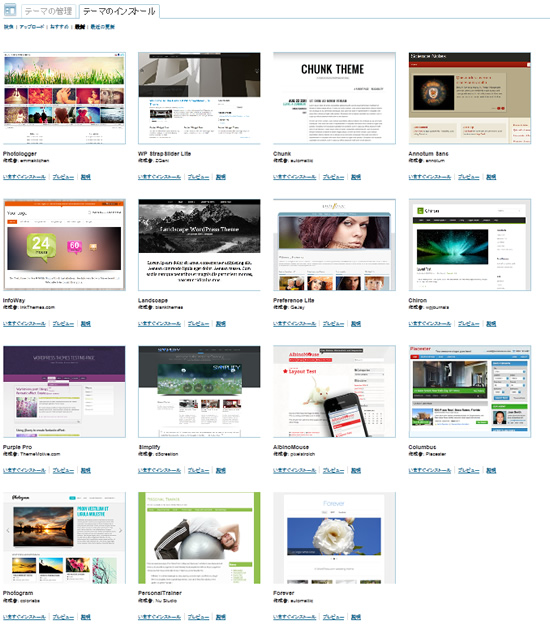メルです。
本日はFireworksを使った以下の様な放射線状の
模様を作る方法です。
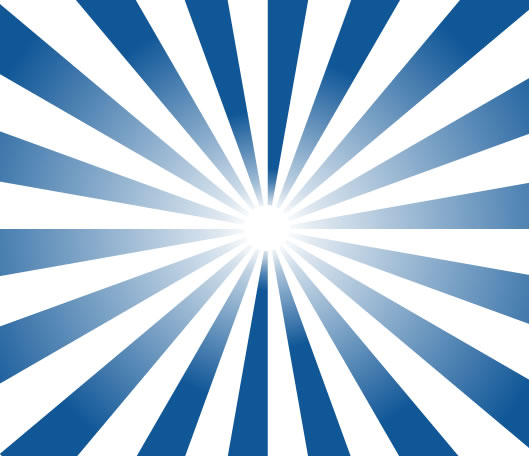
放射線状の模様の作り方手順
まずは線を引きます。
Shiftキーを押しながら引くと真っ直ぐ引きやすいです。


複製する
線を選択し、CTRL+C、CTRL+V 、もしくは 右クリック → 編集 → クローン
右クリック → 編集 → コピー&ペーストでも良い。
回転する
変更 → 変形 → 数値を入力して変形
もしくは右クリックから、変形 → 数値を入力して変形 でもOK。

以下のような窓が出るので、「回転」を選択し、角度を10にします。

これで、コピーされた線が10度回転されて表示されました。

組み合わせて塗りを作る
ペンツールを使い、線の端を4個クリックします。


これでパスが閉じましたので、塗りを設定します。


更に回転させる
今度は出来上がった画像を回転させます。
コピーしてから・・・
今度は20度回転させます。
変更 → 変形 → 数値を入力して変形
もしくは右クリックから、変形 → 数値を入力して変形 でもOK。


ヒストリーパネルで繰り返す
ヒストリーパネルを使い、
コピー、ペースト、変形の作業を一括で繰り返す。
Shiftを押しながらコピー、ペースト、変形を順番にクリック。

再実行ボタンを押すたびに1個ずつ塗り画像が増えますので
1周して円になるまで繰り返しボタンを押します。

これで出来上がりです。
パスオブジェクトなので、拡大も縮小も自由自在です。
グラデーションやエフェクトをかけたりすればいろいろ使い道がありますね。
ネットビジネス速報メールマガジン
メルのネットビジネス速報では、悪質高額塾などの被害が拡大しないように
新しい悪質販売者の情報が入り次第、速報でお伝えいたします。
Dreamweaver、Fireworks、PhotoshopなどのTipsやチュートリアルの紹介、
最新SEO情報、その他ネットビジネスに関する情報をいち早く配信しています。








![YouTube Maniax 2017 [ユーチューブマニアクス2017] 村上省吾は平凡?](http://j-press.info/wp-content/uploads/2016/10/murakamishougo.png)